- ผู้เขียน Jason Gerald [email protected].
- Public 2024-01-19 22:14.
- แก้ไขล่าสุด 2025-01-23 12:49.
ในปี 1976 นักชีววิทยา Richard Dawkins ได้นิยามคำว่า "mimeme" (หรือ "meme") สั้น ๆ ว่าเป็นหน่วยของการถ่ายทอดทางวัฒนธรรม คำนี้ตีความว่าเป็นแนวคิด แนวคิด พฤติกรรม สไตล์ หรือการใช้งานที่แพร่กระจายจากบุคคลหนึ่งไปสู่อีกบุคคลหนึ่งในวัฒนธรรม บนอินเทอร์เน็ต มส์มักจะมาในรูปของรูปภาพหรือวิดีโอพร้อมคำบรรยายที่น่าสนใจที่เผยแพร่บนโซเชียลมีเดีย มส์อินเทอร์เน็ตมีหลายรูปแบบ บทความวิกิฮาวนี้จะแนะนำวิธีการสร้างมีมอินเทอร์เน็ตเบื้องต้นให้คุณเอง
ขั้นตอน
วิธีที่ 1 จาก 2: การทำความเข้าใจ Memes
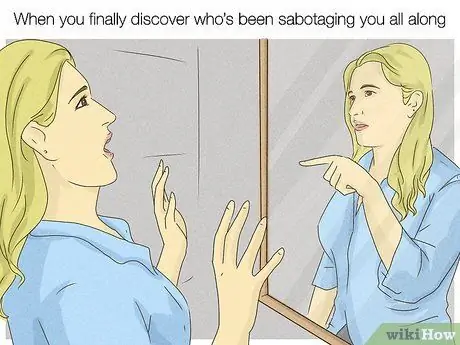
ขั้นตอนที่ 1 พิจารณาประเภทมส์ต่างๆ ที่มีอยู่
มีมหลายประเภทที่แตกต่างกัน วัฒนธรรมย่อยของอินเทอร์เน็ตแต่ละรายการมีสไตล์มีมเป็นของตัวเอง ต่อไปนี้คือประเภทหรือรูปแบบของมส์ที่พบได้ทั่วไป:
-
แบบดั้งเดิม/คลาสสิก:
มีมแบบนี้ที่คุณเห็นบ่อยและแพร่กระจายบนโซเชียลมีเดีย เนื้อหานี้รวมถึงภาพที่จดจำได้ง่าย (เช่น ฉากในภาพยนตร์ ดารา แมว หรือภาพถ่ายไวรัส) บ่อยครั้ง มส์ยังแสดงความเห็นเกี่ยวกับแนวโน้มปัจจุบันหรือเหตุการณ์ล่าสุด
-
และเค:
มส์ Dank นำเสนออารมณ์ขันที่ไร้สาระหรือนอกบริบท โดยปกติ มีมเหล่านี้ล้อเลียนของมีมดั้งเดิม/คลาสสิกที่แสดงหรือแสดงมีมในลักษณะที่ไร้สาระ มส์ Dank มักจะกำหนดเป้าหมายมีมที่ล้าสมัย
-
หงุดหงิด:
มีมเช่นปัจจุบันนี้ตลกร้าย (อารมณ์ขันมืด) มุ่งเป้าไปที่การทำให้ผู้อื่นตกตะลึงและ "ท้าทาย" บรรทัดฐานทางสังคม
-
มีประโยชน์หรือ "มีประโยชน์":
มีมที่ “มีประโยชน์” มักจะจั๊กจี้น้อยกว่าและมีข้อความเชิงบวกหรือยกระดับจิตใจ
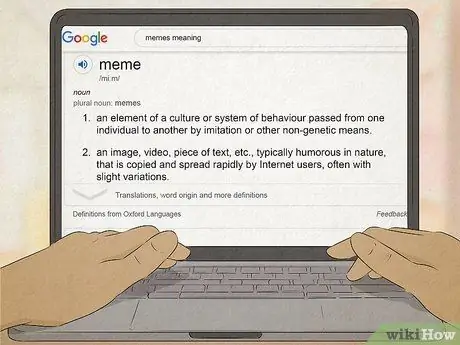
ขั้นตอนที่ 2 ทำความรู้จักกับคำจำกัดความของมีม
คำว่า "มส์" มักจะหมายถึงมีมอินเทอร์เน็ต อินเทอร์เน็ตมีมคือรูปภาพหรือวิดีโอที่มีรูปแบบและคำอธิบาย "ทั่วไป" ซึ่งกระจายไปทั่วเว็บไซต์และโซเชียลมีเดียต่างๆ มีมหลายประเภทที่คุณเจอได้ แต่โดยทั่วไปมีมมักใช้รูปภาพ สไตล์ หรือเนื้อหาซ้ำๆ Memes ยังหมายถึงคำสแลง คำย่อของอินเทอร์เน็ต (เช่น “OTW”, “BTW”, “T2DJ” และอื่นๆ ที่คล้ายกัน) อีโมติคอน หรือการแสดงออกของแป้นพิมพ์
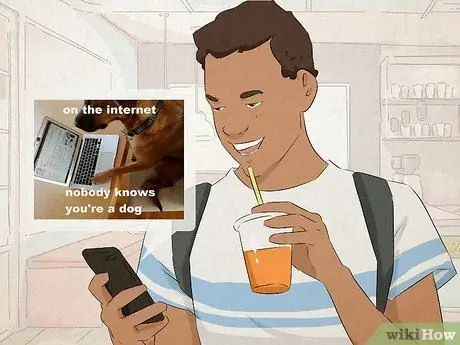
ขั้นตอนที่ 3 ทำความเข้าใจกับอารมณ์ขันของมีม
บ่อยครั้ง มส์เป็นรูปแบบหนึ่งของการเยาะเย้ยต่อปฏิกิริยาของผู้คนต่อกระแสความนิยมหรือเหตุการณ์ปัจจุบัน อารมณ์ขันนี้มีพื้นฐานมาจากการเสียดสี บางครั้งอารมณ์ขันของมส์ก็ไร้สาระและไร้สาระโดยสิ้นเชิง ความสนุกหรือความขี้เล่นมาจากวิธีที่ Meme แสดงความโง่เขลาของสถานการณ์ (หรือจากความโง่เง่าของ Meme เอง)
- ตัวอย่างหนึ่งของอารมณ์ขันแบบมีมคือมีม “Bu Tejo” ปัจจุบันที่เกิดขึ้นหลังจากตัวละครบู เตโจในภาพยนตร์เรื่อง Tilik (เปิดตัวในปี 2018 แต่เปิดให้ใช้งานฟรีบน YouTube ในปี 2020) กลายเป็นกระแสไวรัล มีม "Bu Tejo" มีการเสียดสีเพื่อสร้างความสนุกสนานให้กับผู้ที่ไม่สามารถคิด "วิธีแก้ปัญหา" ได้ (หรือผู้ที่สมควรได้รับฉายาว่า "ปลอมตัว")
- ตัวอย่างของอารมณ์ขันที่ไร้สาระคือการใช้เอฟเฟกต์เสียงทุ้มหรือเสียงที่บิดเบี้ยวเพื่อเน้นบางช่วงเวลาในวิดีโอ
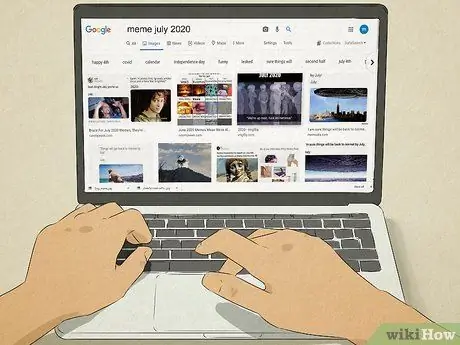
ขั้นตอนที่ 4 ค้นหามส์ที่กำลังมาแรง
เมื่อเวลาผ่านไป มีมหลายรูปแบบหรือหลายรูปแบบที่ได้รับความนิยมและค่อยๆ หายไป อย่าสร้างมส์ที่รู้สึกว่า "ค้าง" ค้นหามส์แห่งปีเพื่อค้นหาแนวคิด รูปแบบ หรือสไตล์ที่กำลังเป็นที่นิยม นอกจากนี้ คอยดูมีมที่คนอื่นโพสต์บนเว็บไซต์ที่คุณมักจะเข้าชม คุณสามารถเรียกดูมส์จาก Twitter, Facebook, Instagram, Reddit หรือ 4Chan นอกจากนี้ พยายามหลีกเลี่ยงมส์ที่ "ตาย" มีการกล่าวกันว่ามีม "ตาย" เมื่อผู้คนไม่ใช้มันเป็นภาพพื้นฐานอีกต่อไป (หรือมีมคือ "ถูกลืม") ลองค้นหามีมล่าสุดจาก subreddits เช่น “r/memes” และ “r/dankmes” บน Reddit โปรดทราบว่าบางครั้งมีมบางประเภทก็มีชื่อเสียง เพื่อที่คุณจะลองทำมส์ประเภทนั้นได้ ตัวอย่างเช่น มีม "วรรณะแห่งชีวิต" (ที่นำมาจากเรื่อง Solo Leveling) มีแนวโน้มเป็นเวลาหลายสัปดาห์
- ตัวอย่างเช่น คุณสามารถพิมพ์คำค้นหา meme มิถุนายน 2020 ลงใน Google เพื่อรับมีมต่างๆ เกี่ยวกับการตกต่ำในปี 2020 อันเนื่องมาจากการแพร่ระบาด ในบางมีม ความตกต่ำนี้แสดงให้เห็นว่าเลวร้ายลงเรื่อยๆ จนกว่าจะจบลงด้วยหายนะครั้งใหญ่หรือวันสิ้นโลก
- Knowyourmeme.com เป็นแหล่งข้อมูลที่มีประโยชน์ซึ่งมีแค็ตตาล็อกหัวข้อมีม รวมถึงการให้คำอธิบายโดยละเอียดเกี่ยวกับที่มาของมีมและตัวอย่างความนิยม
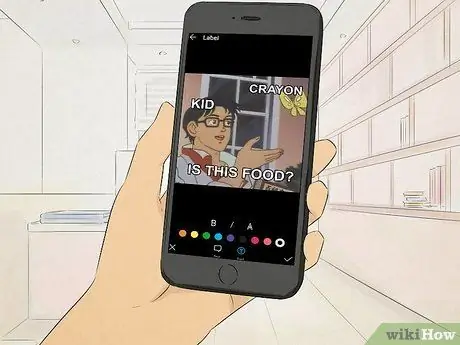
ขั้นตอนที่ 5. ใช้มีมหรือรูปภาพ/วิดีโอไวรัสอื่นเป็นข้อมูลอ้างอิงในมีมของคุณ
เมื่อสร้างมีม การอ้างอิงถึงกิจกรรมยอดนิยม หนังสือ ภาพยนตร์ วิดีโอเกม และเนื้อหาอื่นๆ จะเพิ่มคุณค่าความตลกขบขันของมส์ของคุณ
ตัวอย่างเช่น ฉากยอดนิยมจากภาพยนตร์มักใช้เพื่อแสดงปฏิกิริยาต่อเหตุการณ์ ภาพยอดนิยม ได้แก่ ตัวละครของวิลลี่ วองก้าที่มีรอยยิ้มที่เย่อหยิ่ง ตัวละครที่หรี่ตาของฟราย และโจ๊กเกอร์กำลังเต้นรำอยู่บนบันได
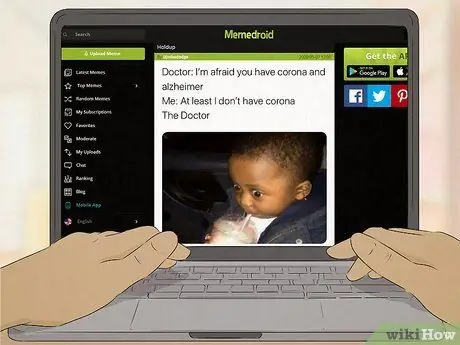
ขั้นตอนที่ 6 รวมแอตทริบิวต์ที่ขัดแย้งกันสองรายการ
จับคู่รูปภาพที่ "เป็นกลาง" กับข้อความโจ่งแจ้ง (หรือกลับกัน) เพื่อสร้างความแตกต่างที่แปลกและไร้สาระกับมีม ความไร้สาระประเภทนี้มักเป็นจุดเด่นของมส์ไวรัส
ตัวอย่างเช่น คุณอาจรวมรูปภาพลูกแมวกับเรื่องตลกที่มีคำหยาบคายเพื่อสร้างน้ำเสียงที่ไร้สาระ
วิธีที่ 2 จาก 2: การสร้าง Meme
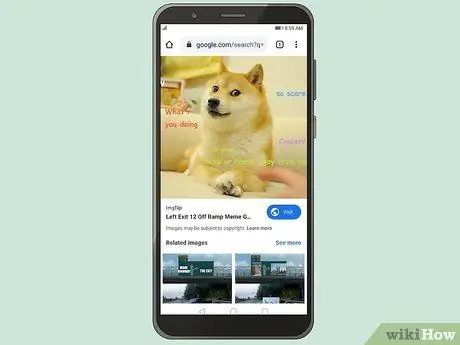
ขั้นตอนที่ 1. ค้นหารูปภาพเพื่อใช้เป็นรูปภาพพื้นฐาน
มส์ส่วนใหญ่จะอิงจากภาพ ตรวจสอบให้แน่ใจว่าคุณได้เลือกรูปภาพหรือวิดีโอที่สะท้อนถึงข้อความที่คุณต้องการนำเสนอ คุณสามารถใช้ฉากแสดงปฏิกิริยาของนักแสดงในภาพยนตร์ ภาพหน้าจอของโพสต์ในโซเชียลมีเดียที่ไร้สาระ หรือรูปภาพของบุคคลสาธารณะ คุณยังสามารถใช้ภาพสองภาพขึ้นไปที่แสดงเคียงข้างกันได้
- คุณสามารถใช้ Google รูปภาพเพื่อค้นหาและดาวน์โหลดภาพที่คุณต้องการหรือคิดเกี่ยวกับ
- คุณยังสามารถใช้คุณลักษณะการจับภาพหน้าจอบนคอมพิวเตอร์ อุปกรณ์เคลื่อนที่ หรือแท็บเล็ตเพื่อจับภาพหน้าจอจากวิดีโอ เกม หรือโซเชียลมีเดีย
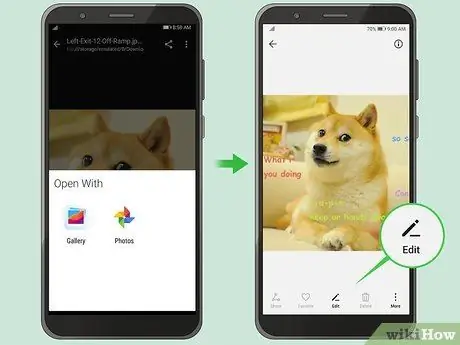
ขั้นตอนที่ 2. เปิดรูปภาพในโปรแกรมแก้ไขรูปภาพ
คุณไม่จำเป็นต้องใช้โปรแกรมที่ซับซ้อนเพื่อสร้างมีม โปรแกรมที่ให้คุณเพิ่มข้อความลงในรูปภาพก็เพียงพอแล้ว ทั้งคอมพิวเตอร์ Windows และ Mac รวมถึง iPhone, iPad และโทรศัพท์และแท็บเล็ต Android มีโปรแกรมแก้ไขรูปภาพในตัวที่คุณสามารถใช้งานได้ คุณสามารถดาวน์โหลดโปรแกรมขั้นสูง เช่น Photoshop ได้หากต้องการ สำหรับอุปกรณ์มือถือ คุณสามารถใช้แอพอย่าง Memeatic
-
หน้าต่าง:
Windows มาพร้อมกับ MS Paint เป็นโปรแกรมเริ่มต้น คุณสามารถใช้เพื่อเพิ่มข้อความและดูเดิลให้กับรูปภาพได้ เปิด MS Paint คลิก "เมนู" ไฟล์ และเลือก " เปิด ” เพื่อเปิดภาพใน MS Paint
-
แม็ค:
เปิดรูปภาพในแอปพลิเคชัน "ดูตัวอย่าง" มาตรฐาน หลังจากนั้น ให้คลิกที่ไอคอนเคล็ดลับเครื่องหมายเพื่อเปิดเครื่องมือแก้ไขหรือติดแท็ก
-
ไอโฟนและไอแพด:
เปิดรูปภาพจากโฟลเดอร์ "Camera Roll" หรือ Photos สัมผัส " แก้ไข ” ที่มุมขวาบนของหน้าจอ หลังจากนั้น เลือกไอคอนสามจุด (“…”) ที่มุมขวาบนของหน้าจอ สัมผัส " มาร์กอัป ” เพื่อแสดงเครื่องมือแก้ไข/ติดแท็ก
-
โทรศัพท์และแท็บเล็ต Android:
เปิดรูปภาพในแอพคลังภาพ แตะไอคอนดินสอที่ด้านล่างของหน้าจอเพื่อแสดงเครื่องมือทำเครื่องหมายหรือแก้ไข
-
การแก้ไขภาพขั้นสูง:
หากคุณต้องการแก้ไขรูปภาพขั้นสูง ให้ใช้ Adobe Photoshop หรือ GIMP ซึ่งเป็นทางเลือกฟรีสำหรับ Photoshop คุณยังสามารถใช้ Photoshop Express ซึ่งให้บริการฟรีสำหรับโทรศัพท์และแท็บเล็ต iPhone, iPad และ Android Autodesk SketchBook เป็นโปรแกรมแก้ไขรูปภาพขั้นสูงที่มีประสิทธิภาพสำหรับโทรศัพท์และแท็บเล็ต iPhone, iPad และ Android
-
แอพสร้าง Meme:
นอกจากโปรแกรมแต่งภาพแล้ว ยังมีแอพอีกมากมายที่ออกแบบมาเพื่อสร้างมีมโดยเฉพาะ Imgur Meme Generator เป็นแอปพลิเคชั่นบนเว็บที่มีชื่อเสียงซึ่งคุณสามารถใช้งานได้ผ่านเว็บเบราว์เซอร์ ImgFlip Meme Generator เป็นแอปอื่นที่คุณสามารถเข้าถึงได้จากเบราว์เซอร์ของคุณ ในขณะเดียวกัน Meme Generator เป็นแอปฟรีสำหรับโทรศัพท์และแท็บเล็ต iPhone, iPad และ Android
-
แก้ไขวีดีโอ:
หากคุณต้องการใช้วิดีโอแทนภาพนิ่ง คุณจะต้องมีโปรแกรมตัดต่อวิดีโอ คุณไม่จำเป็นต้องใช้โปรแกรมตัดต่อวิดีโอราคาแพง เช่น Adobe Premiere Pro หรือ Final Cut และคุณสามารถใช้ประโยชน์จากโปรแกรมตัดต่อวิดีโอฟรี เช่น Windows Movie Maker, InShot หรือ Wondershare Filmora แนวคิดยังเหมือนเดิม อย่างไรก็ตาม คุณจะใช้คลิปวิดีโอสั้น ๆ แทนภาพนิ่ง
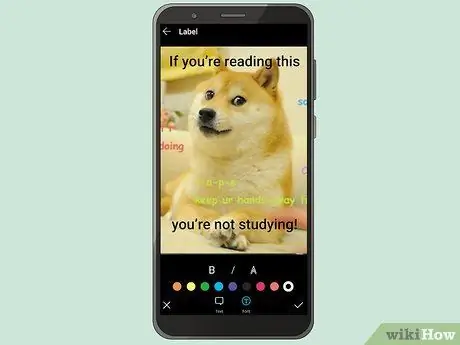
ขั้นตอนที่ 3 เพิ่มข้อความลงในรูปภาพ
ในแอปพลิเคชันตัดต่อวิดีโอส่วนใหญ่ เครื่องมือข้อความจะแสดงด้วยไอคอนตัวอักษร "T" หรือ "A" คลิกหรือแตะไอคอนเครื่องมือข้อความ แล้วแตะพื้นที่ที่คุณต้องการเพิ่มข้อความ โดยทั่วไป คุณต้องจัดข้อความไว้ที่ด้านบนและ/หรือด้านล่างของรูปภาพ ใช้ข้อความที่สั้นและเรียบง่าย
- บน iPhone และ iPad ให้แตะไอคอนเครื่องหมายบวก (“+”) ที่ด้านล่างของหน้าจอและเลือก “ ข้อความ ” เพื่อเข้าถึงเครื่องมือข้อความ แตะช่องข้อความและเลือก " แก้ไข ” เพื่อแก้ไขข้อความในคอลัมน์
- บน iPhone, iPad และอุปกรณ์ Android ให้แตะและลากช่องข้อความเพื่อย้ายไปยังตำแหน่งที่คุณต้องการ
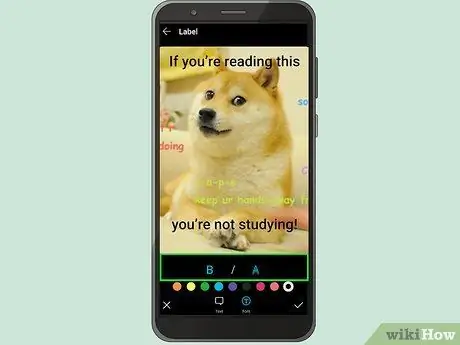
ขั้นตอนที่ 4 เลือกแบบอักษรข้อความ
ใช้เมนูแบบเลื่อนลงตัวเลือกแบบอักษรเพื่อเลือกแบบอักษรข้อความ แบบอักษรที่ใช้มากที่สุดในมีมคือ Impact แบบอักษรนี้เป็นตัวหนาและอ่านง่าย หากไม่มีอยู่ในแอพที่คุณใช้ ให้ใช้ฟอนต์ sans-serif ตัวหนาแบบอื่น เช่น Arial หรือ Helvetica
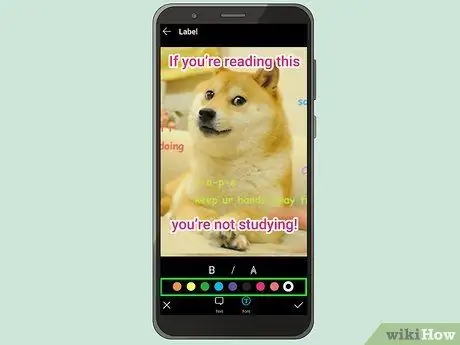
ขั้นตอนที่ 5. เลือกสีข้อความ
คลิกหรือแตะหนึ่งในตัวเลือกสีเพื่อเลือกสีฟอนต์ ตรวจสอบให้แน่ใจว่าแบบอักษรนั้นชัดเจนและมองเห็นได้ชัดเจนจากภาพพื้นหลัง โดยทั่วไป การเลือกข้อความสีดำหรือสีขาวเป็นความคิดที่ดี หากมี ให้เลือกข้อความสีขาวที่มีเส้นขอบสีดำ
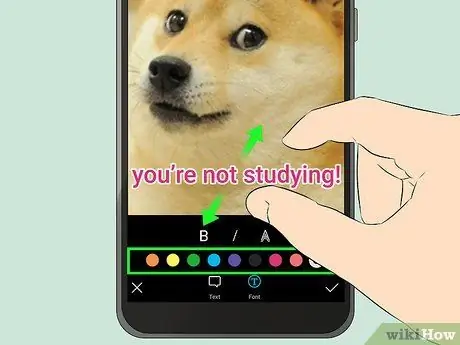
ขั้นตอนที่ 6 เลือกขนาดตัวอักษร
ทำให้ข้อความค่อนข้างใหญ่และเป็นตัวหนา และวางไว้ตรงกลางด้านบนและ/หรือด้านล่างของรูปภาพ เว้นแต่คุณจะใช้ข้อความเพื่อติดป้ายกำกับส่วนต่างๆ ของรูปภาพ ใช้เมนูแบบเลื่อนลงขนาดแบบอักษรเพื่อเลือกขนาดตัวอักษร บน iPhone, iPad และอุปกรณ์ Android เพียงแตะช่องข้อความด้วยนิ้วโป้งและนิ้วชี้ จากนั้นแยกนิ้วออกจากกันเพื่อเปลี่ยนขนาดข้อความ
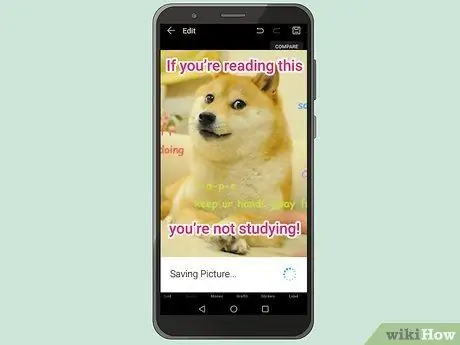
ขั้นตอนที่ 7 บันทึกมีม
เมื่อแก้ไขรูปภาพเสร็จแล้ว ให้แตะ " บันทึก " หรือ " เสร็จแล้ว ” บนสมาร์ทโฟนหรือแท็บเล็ตของคุณเพื่อบันทึกภาพ หากคุณกำลังใช้คอมพิวเตอร์ ให้คลิกปุ่ม " ไฟล์ ", ตาม " บันทึกเป็น " พิมพ์ชื่อไฟล์ภาพแล้วคลิก “ บันทึก ”.
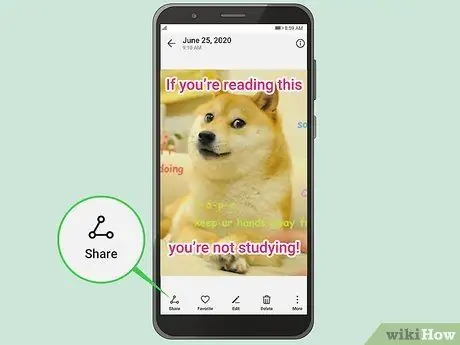
ขั้นตอนที่ 8 แชร์มส์ที่สร้างขึ้น
เมื่อคุณสร้างมีมเสร็จแล้ว ให้แชร์เนื้อหาของคุณเพื่อแพร่ระบาด สร้างโพสต์โซเชียลมีเดียหรือฟอรัมบนเว็บใหม่ คลิกหรือแตะตัวเลือกเพื่อแนบรูปภาพหรือวิดีโอ อัปโหลดรูปภาพและดูปฏิกิริยาของผู้คน






